如何在Word里的字母上方添加特殊符号——“拼音指南”+“切换域代码”完美解决!
有时候我们为了在行文中加入一些希腊文字表示特定变量,同时要求在希腊文字上方插入一些特殊符号,为了解决随之出现的行间距变大问题,我们可以使用“拼音指南”+“切换域代码”,通过简单的修改代码完美解决!
1.插入符号代替插入公式
我们在使用word时可以使用公式编辑器插入一些公式和符号,但是,当文字段落中要求使用一些希腊字母等特殊符号时,如果选择插入公式,很可能会影响整段文字的行间距,如下图所示:
可以看到,插入公式一行上下行间距明显大于其余行,此时,我们可以选择换用插入符号来解决行间距问题,那么上述情况将变为如下图所示:
2.在字母上方加入符号
但是有时候我们要在数字或者字母的上方添加一些特殊符号来作特殊说明,这时候用插入符号就会遇到问题,因为符号库里的都是不可修改的符号。 这时候我们可以先框选要增加上标的变量,然后点击字体调整栏目边上的“wen”选项,选择下拉框里的“拼音指南”选项,之后在跳出的界面“拼音文字”下方输入“shift”+该符号在键盘上对应的数字。 如下实例,为了在行文中输入
α
^
\hat{\alpha}
α^,我们进行如下操作: 我们再来看得到的结果如下:
3.修改符号与文字之间的距离
虽然,我们在文字上方插入了
^
\hat{}
^,但是同样出现了与插入公式一样的结果——行间距又变大了。 此时,我们框选这个带上标的符号,然后右键选择下拉框里的“切换域代码”选项,在这里通过修改代码,我们可以调整加入的上标与变量之间的距离以及加入的上标的大小。具体如下: 其中,修改上面的数字“10”我们可以得到不同大小的上标,修改数字“9”我们可以调整上标到文字的距离,这里我们如下所示将“9”改为“5” 接着鼠标右键点击再次选择“切换域代码”关闭代码行,查看修改过后的效果如下: 可以看到,完美的解决了行间距问题!